
Zvažte možnost automatického připojení tiskáren k uživatelům v doméně služby Active Directory pomocí zásad skupiny (GPO). Je to docela výhodné, když uživatel při prvním přihlášení okamžitě nainstaluje a objeví se v tiskárnách, které má k dispozici.
Zvažte následující konfiguraci: organizace má 3 oddělení, každé oddělení musí tisknout dokumenty na své vlastní barevné síťové tiskárně. Vaším úkolem jako správce je nakonfigurovat automatické připojení síťových tiskáren k uživatelům v závislosti na oddělení.
Obsah:
- Připojte tiskárny k uživatelům prostřednictvím GPO
- Konfigurace zásad bodového a tiskového připojení tiskárny
Připojte tiskárny k uživatelům prostřednictvím GPO
Vytvořte tři nové skupiny zabezpečení v AD (prn_HPColorSales, prn_HPColorIT, prn_HPColorManagers) a přidejte do nich uživatele oddělení (vyplňování skupin uživatelů lze automatizovat podle článku „Dynamické skupiny v AD“). Skupiny můžete vytvářet v konzole ADUC nebo pomocí rutiny New-ADGroup:
New-ADGroup "prnHPColorSales" - cesta 'OU = Skupiny, OU = Moskva, DC = corp, dc = winitpro, DC = ru' -GroupScope Global -PassThru
- Spusťte konzolu editoru zásad domény (GPMC.msc), vytvořte novou zásadu prnt_AutoConnect a propojit ji s OU s uživateli;
 Pokud vaše doména používá malý počet síťových tiskáren (až 30–50), můžete je všechny nakonfigurovat pomocí jednoho GPO. Pokud máte komplexní doménovou strukturu, existují AD servery, používá se delegování práv k správcům poboček, je lepší vytvořit několik zásad připojení tiskáren, například jednu zásadu na web nebo OU.
Pokud vaše doména používá malý počet síťových tiskáren (až 30–50), můžete je všechny nakonfigurovat pomocí jednoho GPO. Pokud máte komplexní doménovou strukturu, existují AD servery, používá se delegování práv k správcům poboček, je lepší vytvořit několik zásad připojení tiskáren, například jednu zásadu na web nebo OU. - Přejděte do režimu úprav zásad a rozbalte sekci Konfigurace uživatele -> Předvolby -> Nastavení ovládacího panelu -> Tiskárny. Vytvořte novou položku s názvem Sdílená tiskárna; Pokud chcete tiskárnu připojit pomocí adresy IP (nikoli prostřednictvím tiskového serveru, ale přímo), vyberte možnost Tiskárna TCP / IP.

- Akce - Aktualizace. Na poli Sdílená cesta zadejte například adresu UNC tiskárny,
\\ msk-prnt \ hpcolorsales(v mém příkladu jsou všechny tiskárny připojeny k tiskovému serveru\\ msk-prnt) Zde můžete určit, zda se má tato tiskárna používat jako výchozí;
- Přejděte na kartu Běžné a určit, že tiskárna by měla být připojena v kontextu uživatele (volba Spouštět v kontextu zabezpečení přihlášeného uživatele) Vyberte také možnost Cílení na úrovni položky a klikněte na tlačítko Cílení;
- Pomocí cílení GPP musíte uvést, že tato zásada připojení tiskárny byla použita pouze pro členy skupiny prn_HPColorSales. Klikněte na Nová položka -> Skupina zabezpečení -> jako název skupiny zadejte prn_HPColorSales;
 Vezměte prosím na vědomí, že toto omezení nezakazuje žádnému uživateli domény ruční připojení této tiskárny v Průzkumníkovi Windows. Chcete-li omezit přístup k tiskárně, musíte změnit přístupová práva k tiskovému serveru a omezit možnost tisku na určité skupiny..
Vezměte prosím na vědomí, že toto omezení nezakazuje žádnému uživateli domény ruční připojení této tiskárny v Průzkumníkovi Windows. Chcete-li omezit přístup k tiskárně, musíte změnit přístupová práva k tiskovému serveru a omezit možnost tisku na určité skupiny.. - Podobně vytvořte zásady připojení tiskárny pro další skupiny uživatelů..

Při použití této zásady skupiny budou nové tiskárny nainstalovány uživateli pouze v případě, že je v jejich počítači již nainstalován tiskový ovladač odpovídající tiskárně. Faktem je, že běžní uživatelé nemají práva na instalaci ovladačů.
Konfigurace zásad bodového a tiskového připojení tiskárny
Aby každý uživatel správně připojil tiskárny, musíte nakonfigurovat zásady Point and Print Restrictions a nakonfigurovat adresy tiskového serveru serverů, ze kterých mohou uživatelé instalovat tiskárny..
Dovolte mi, abych vám připomněl, že od roku 2016 společnost Microsoft z bezpečnostních důvodů ve výchozím nastavení zakázala instalaci nepodepsaných a nevybalených ovladačů (ovladače tiskáren v3 bez vědomí balíčku). Viz článek Problém s připojením síťových tiskáren..Pokud připojujete tiskárny prostřednictvím sekce uživatelských zásad, přejděte do části GPO Konfigurace uživatele -> Zásady -> Šablony pro správu -> Ovládací panely -> Tiskárny -> Tiskárna -> Omezení bodu a tisku. Povolte zásadu (povoleno) a nakonfigurujte ji následovně:
- Uživatelé mohou směrovat a tisknout pouze na tyto servery -zadat seznam tiskových serverů, ze kterých je povoleno instalovat ovladače (jsou uvedeny názvy FQDN, oddělovač středníků);
- Při instalaci ovladače pro nové připojení -> Nezobrazovat varovnou nebo výškovou výzvu
- Při instalaci ovladače pro existující připojení -> Nezobrazovat varovnou nebo výškovou výzvu.

Podobně je třeba tuto zásadu povolit Package Point and Print - schválený server v sekci Konfigurace uživatele -> Zásady -> Šablony pro správu -> Tiskárny a nastavit v něm seznam důvěryhodných tiskových serverů.
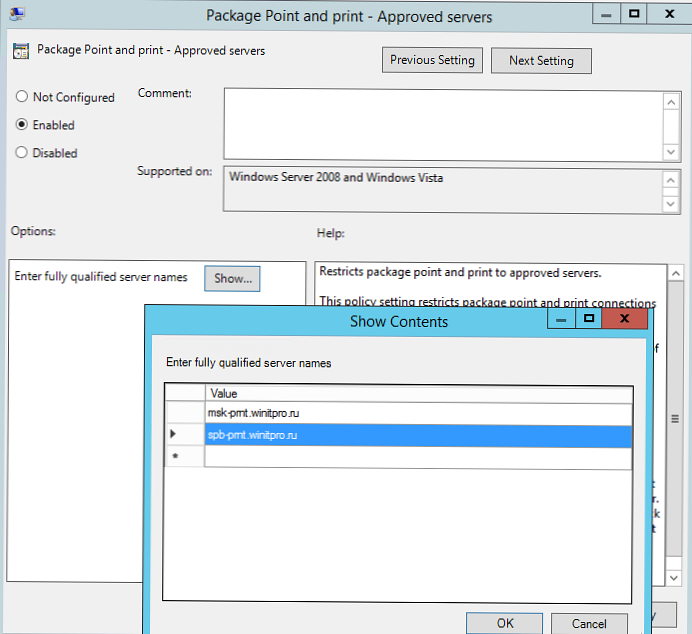
Nyní, po restartování počítače, když se uživatel přihlásí, přiřazená síťová tiskárna se k ní automaticky připojí.
Dříve jsem pro připojení uživatelských tiskáren musel použít skripty VBS / PowerShell pro instalaci a připojení tiskáren, které byly spouštěny jako spouštěcí skripty GPO a funkce filtrování zásad skupiny. Podle mého názoru je však používání zásad GPP ke konfiguraci tiskáren mnohem snazší.





 Vezměte prosím na vědomí, že toto omezení nezakazuje žádnému uživateli domény ruční připojení této tiskárny v Průzkumníkovi Windows. Chcete-li omezit přístup k tiskárně, musíte změnit přístupová práva k tiskovému serveru a omezit možnost tisku na určité skupiny..
Vezměte prosím na vědomí, že toto omezení nezakazuje žádnému uživateli domény ruční připojení této tiskárny v Průzkumníkovi Windows. Chcete-li omezit přístup k tiskárně, musíte změnit přístupová práva k tiskovému serveru a omezit možnost tisku na určité skupiny..








